PPT软件制作渐变色标题的操作方法教学, 有关如何使用PPT 软件创建渐变标题的说明。在制作PPT的时候,为了让我们的文档看起来更加美观,我们可以将标题设置为渐变效果。而且可以让标题更加突出,那么如何设置标题渐变呢,我们来看看具体方法。
脚步
首先,我们需要将文本变成形状并将它们分开,以便每个单词都可以被阴影化。在标题上覆盖任意颜色的矩形。

同时选择标题和矩形,单击格式--合并形状--分割。操作完成后,所有的文字都变成了形状,部首也被孤立了。
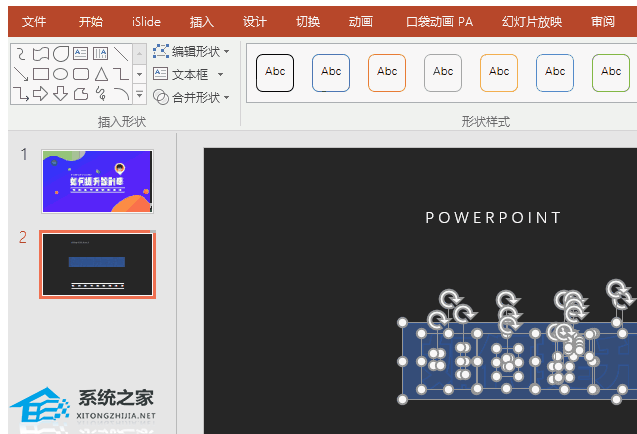
删除字体以外的形状后,单独组合每个字符。
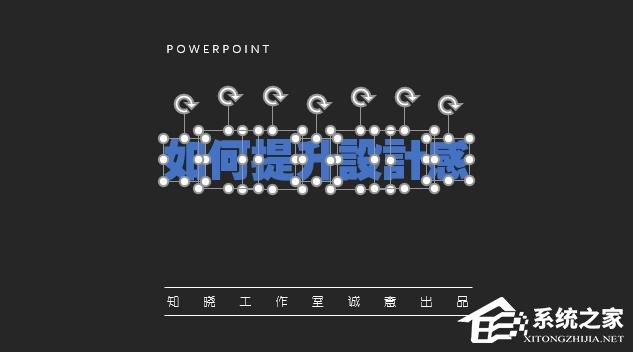
此时分割工作已经完成。
换成渐变背景,选择自己喜欢的颜色,尽量选择色调相近的颜色。
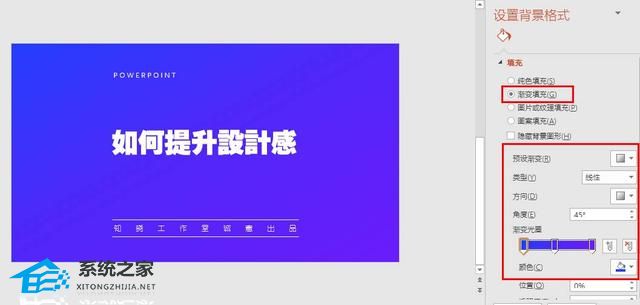
与上一步类似,将每个单词设置为渐变填充。颜色全部设置为白色,但后面部分渐变滑块的透明度设置为100%。
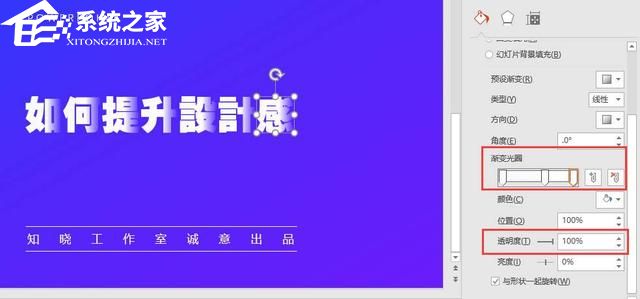
这样,文字交错的标题效果就做好了。

但画面还是有点单调,不配这么高端的称号,呵呵。然后,您可以添加一些颜色元素和头像。

成品就完成了,效果还不错。
PPT软件制作渐变色标题的操作方法教学,以上就是本文为您收集整理的PPT软件制作渐变色标题的操作方法教学最新内容,希望能帮到您!更多相关内容欢迎关注。
